Bing.com Dirottatore (Mac)
Malware Specifico Per MacConosciuto anche come: applicazioni di dirottamento
Ottieni una scansione gratuita e controlla se il tuo computer è infetto.
RIMUOVILO SUBITOPer utilizzare tutte le funzionalità, è necessario acquistare una licenza per Combo Cleaner. Hai a disposizione 7 giorni di prova gratuita. Combo Cleaner è di proprietà ed è gestito da RCS LT, società madre di PCRisk.
Come rimuovere bing.com dirottatore dal Mac?
Cos'è bing.com?
Bing.com è un motore di ricerca web noto e legittimo di proprietà di Microsoft e non è associato a virus, malware e così via. Tuttavia, ci sono molti browser hijacker, applicazioni potenzialmente indesiderate (PUA) che lo promuovono per creare un'impressione della loro legittimità. In genere, gli utenti installano le app di questo tipo involontariamente. Una volta installate, le applicazioni di dirottamento del browser modificano le impostazioni del browser e spesso forniscono vari annunci e raccolgono dati relativi alle attività di navigazione degli utenti.
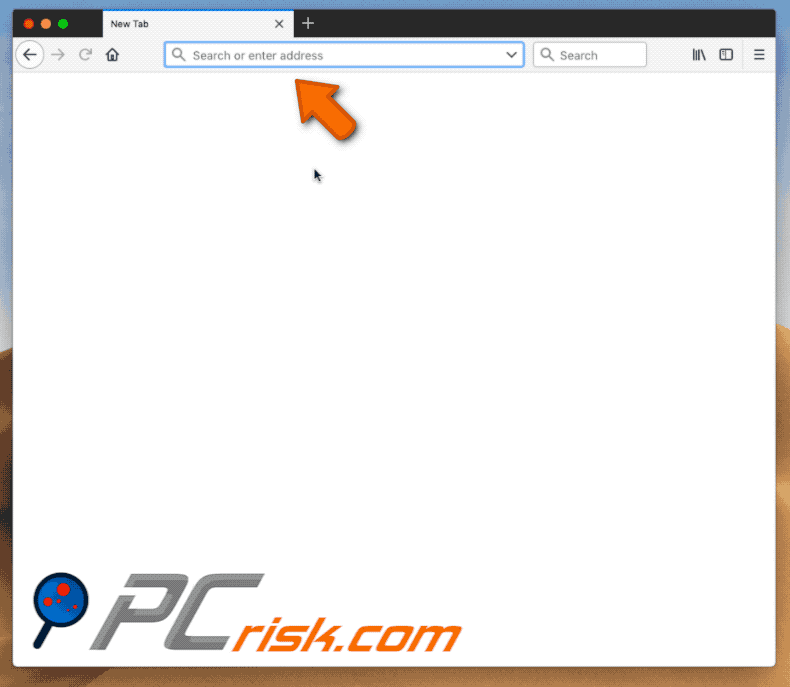
La maggior parte delle app di dirottamento del browser si rivolgono a browser Web diffusi come Mozilla Firefox, Google Chrome e Internet Explorer. Una volta installati, cambiano furtivamente il motore di ricerca predefinito, la homepage e l'URL della nuova scheda, in questo caso su bing.com. Alcune app indesiderate di questo tipo aggiungono anche un'estensione URL ai target di scelta rapida di ciascun browser interessato. Tutte queste modifiche, una volta apportate, implicano che gli utenti sono obbligati a visitare bing.com ogni volta che aprono una nuova scheda in un browser Web o nel browser stesso e tentano di effettuare ricerche sul Web. Un altro svantaggio di avere un browser dirottato da tali app indesiderate è che spesso vengono installati insieme ai cosiddetti "oggetti helper". Questi di solito sono installati come estensioni, plug-in o componenti aggiuntivi e sono progettati per impedire agli utenti di modificare le impostazioni assegnate dai browser hijacker. In altre parole, "oggetti helper" riassegnare le impostazioni nominate al secondo e tentare di modificarle. Essere reindirizzati a bing.com non arreca alcun danno (pone minacce alla sicurezza della navigazione, alla privacy, ecc.), Tuttavia, i browser hijacker potrebbero, indipendentemente dal fatto che il motore di ricerca promosso sia legittimo o meno. Inoltre, queste app indesiderate spesso alimentano gli utenti con varie pubblicità intrusive (pop-up, banner, coupon, sondaggi e così via) che di solito nascondono il contenuto sottostante di qualsiasi sito web. Inoltre, se cliccato, potrebbero reindirizzare a siti Web ingannevoli e ingannevoli. Essere reindirizzati a tali siti Web potrebbe comportare installazioni di adware o addirittura malware. Un altro aspetto negativo dei PUA di dirottamento del browser è che molti di essi sono progettati per raccogliere dati relativi alla navigazione (indirizzi IP, query di ricerca, URL di siti Web visitati, posizioni geografiche, ecc.). I loro sviluppatori la raccolgono continuamente e poi la condividono con terze parti (potenzialmente criminali informatici). È possibile che alcuni dei dada raccolti includano anche dati personali. Le app di tracciamento dei dati potrebbero causare vari problemi relativi alla sicurezza della navigazione. Raccomandiamo di disinstallare tutte le app indesiderate e sconosciute dai browser web il prima possibile.
| Nome | applicazioni di dirottamento |
| Tipo di Minaccia | Mac malware, Mac virus |
| Sintomi | Il tuo Mac è diventato più lento del normale, si vedono annunci pop-up indesiderati, si viene reindirizzati a siti web dubbi. |
| Metodi di distribuzione | Annunci pop-up ingannevoli, programmi di installazione gratuiti (raggruppamento), programmi di installazione di falsi flash player, download di file torrent. |
| Danni | Monitoraggio della navigazione in Internet (potenziali problemi di privacy), visualizzazione di annunci indesiderati, reindirizzamenti a siti Web ombreggiati, perdita di informazioni private. |
| Rimozione |
Per eliminare possibili infezioni malware, scansiona il tuo computer con un software antivirus legittimo. I nostri ricercatori di sicurezza consigliano di utilizzare Combo Cleaner. Scarica Combo CleanerLo scanner gratuito controlla se il tuo computer è infetto. Per utilizzare tutte le funzionalità, è necessario acquistare una licenza per Combo Cleaner. Hai a disposizione 7 giorni di prova gratuita. Combo Cleaner è di proprietà ed è gestito da RCS LT, società madre di PCRisk. |
In genere, la maggior parte delle PUA di questo tipo (browser hijacker) vengono promosse come applicazioni in grado di fornire agli utenti alcuni strumenti o funzionalità utili. Tuttavia, questi sono solo tentativi dei loro sviluppatori di indurre la gente a scaricarli / installarli. Di norma, tali app sono progettate solo per generare entrate per i loro sviluppatori e non forniscono alcun valore reale (utilità promessa) per i loro utenti. Ecco alcuni esempi di altri siti Web promossi dai browser hijacker: search.hogwarin.com, search-me.club e mysearchency.com.
Come si installa bing.com sul mio computer?
Nella maggior parte dei casi i browser hijacker si infiltrano nei sistemi senza un permesso diretto, vengono installati quando gli sviluppatori software utilizzano un metodo di marketing ingannevole chiamato "bundling" o tramite altri annunci pubblicitari invadenti (cliccati). Il raggruppamento è un metodo utilizzato per indurre gli utenti a installare app indesiderate (come browser hijacker) insieme ad alcuni software regolari. Gli sviluppatori software nascondono queste app in "Personalizzato", "Avanzate" e altre opzioni / impostazioni dei processi di installazione / download. Gli sviluppatori di solito non divulgano correttamente le informazioni sulle app incluse. Ci sono molti utenti che saltano la fase di installazione o download senza verificare alcuna delle impostazioni e questo è il modo in cui si verificano la maggior parte delle installazioni involontarie.
Come evitare l'installazione di applicazioni potenzialmente indesiderate?
Fai attenzione durante la navigazione sul Web e l'installazione e / o il download di vari software, in particolare freeware (software gratuito). Non scaricare app da siti Web non ufficiali, utilizzando downloader / installatori di software di terze parti o altre fonti simili. Controllare sempre tutte le "Personalizzazioni", "Avanzate" e altre impostazioni / opzioni disponibili durante l'installazione o il download di qualsiasi software. Deseleziona tutte le offerte per scaricare o installare varie app, modificare le impostazioni del browser e così via e solo allora completare la procedura. Fai attenzione agli annunci pubblicati su siti web dubbi e discutibili. Fare clic su tali annunci potrebbe causare reindirizzamenti a vari siti Web indesiderati / non attendibili. Se vieni costantemente reindirizzato alla pornografia, al gioco d'azzardo, agli appuntamenti per adulti o ad altri siti Web sospetti, controlla l'elenco delle applicazioni / plug-in del browser, componenti aggiuntivi o estensioni e rimuovi immediatamente le voci sospette. Lo stesso vale per i programmi installati sul sistema operativo. Se il tuo computer è già stato infettato da browser hijacker, ti consigliamo di eseguire una scansione con Combo Cleaner Antivirus per Windows per eliminarli automaticamente.
Esempio di un programma di installazione del software di dirottamento del browser che promuove bing.com:
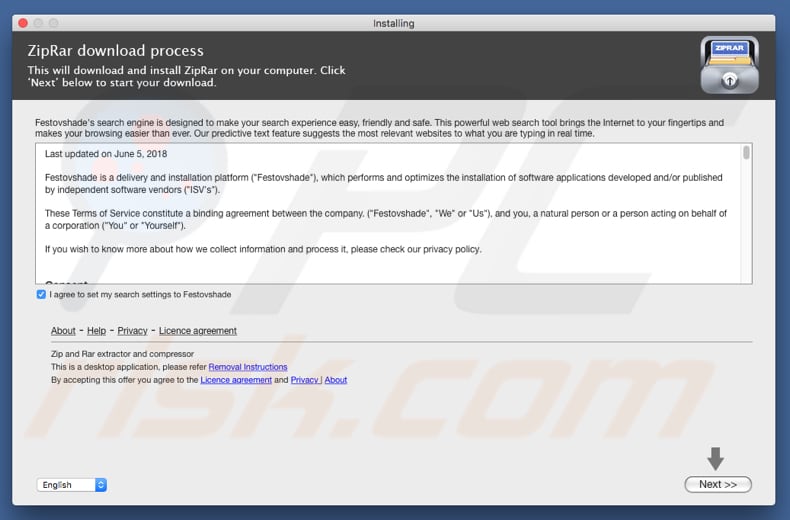
Rimozione automatica istantanea dei malware:
La rimozione manuale delle minacce potrebbe essere un processo lungo e complicato che richiede competenze informatiche avanzate. Combo Cleaner è uno strumento professionale per la rimozione automatica del malware consigliato per eliminare il malware. Scaricalo cliccando il pulsante qui sotto:
SCARICA Combo CleanerScaricando qualsiasi software elencato in questo sito, accetti le nostre Condizioni di Privacy e le Condizioni di utilizzo. Per utilizzare tutte le funzionalità, è necessario acquistare una licenza per Combo Cleaner. Hai a disposizione 7 giorni di prova gratuita. Combo Cleaner è di proprietà ed è gestito da RCS LT, società madre di PCRisk.
Menu:
- Cos'è bing.com?
- STEP 1. Rimuovere i file e le cartelle legate ad un dirottatore del browser da OSX.
- STEP 2. Rimuovere bing.com da Safari.
- STEP 3. Rimuovere bing.com da Google Chrome.
- STEP 4. Rimuovere bing.com da Mozilla Firefox.
Video che mostra come rimuovere i reindirizzamenti del browser su bing.com usando Combo Cleaner:
Rimozione di bing.com:
Rimuovere le applicazioni potenzialmente indesiderate legate a Bing.com dalla cartella "Applicazioni":
Fare clic sull'icona del Finder. Nella finestra del Finder, selezionare "Applicazioni". Nella cartella applicazioni, cercare "MPlayerX", "NicePlayer", o altre applicazioni sospette e trascinarle nel Cestino. Dopo aver rimosso l'applicazione potenzialmente indesiderata che causa gli annunci online, eseguire la scansione del Mac per trovare tutti i componenti indesiderati rimanenti.
SCARICA il programma di rimozione per infezioni da malware
Combo Cleaner controlla se il tuo computer è infetto. Per utilizzare tutte le funzionalità, è necessario acquistare una licenza per Combo Cleaner. Hai a disposizione 7 giorni di prova gratuita. Combo Cleaner è di proprietà ed è gestito da RCS LT, società madre di PCRisk.
Rimuovere le cartelle e i file legati al applicazioni di dirottamento:

Clicca sull'icona Finder, dal menu, scegli Vai, e clicca Vai alla Cartella...
 Verificare la presenza di file generati da adware nella cartella / Library / LaunchAgents:
Verificare la presenza di file generati da adware nella cartella / Library / LaunchAgents:

Nella barra Vai alla Cartella..., digita: /Library/LaunchAgents
 Nella cartella "LaunchAgents", cercare eventuali file sospetti aggiunti di reente e spostarli nel Cestino. Esempi di file generati da adware - “installmac.AppRemoval.plist”, “myppes.download.plist”, “mykotlerino.ltvbit.plist”, “kuklorest.update.plist”, etc. Gli Adware installano comunemente diversi file con la stessa stringa.
Nella cartella "LaunchAgents", cercare eventuali file sospetti aggiunti di reente e spostarli nel Cestino. Esempi di file generati da adware - “installmac.AppRemoval.plist”, “myppes.download.plist”, “mykotlerino.ltvbit.plist”, “kuklorest.update.plist”, etc. Gli Adware installano comunemente diversi file con la stessa stringa.
 Verificare la presenza di file generati da adware nella cartella /Library/Application Support:
Verificare la presenza di file generati da adware nella cartella /Library/Application Support:

Nella barra Vai alla Cartella..., digita: /Library/Application Support
 Nella cartella “Application Support”, lcercare eventuali file sospetti aggiunti di reente e spostarli nel Cestino. Esempi di file generati da adware, “MplayerX” o “NicePlayer”,
Nella cartella “Application Support”, lcercare eventuali file sospetti aggiunti di reente e spostarli nel Cestino. Esempi di file generati da adware, “MplayerX” o “NicePlayer”,
 Verificare la presenza di file generati da adware nella cartella ~/Library/LaunchAgents:
Verificare la presenza di file generati da adware nella cartella ~/Library/LaunchAgents:

Nella barra Vai alla Cartella..., digita: ~/Library/LaunchAgents

Nella cartella "LaunchAgents", cercare eventuali file sospetti aggiunti di reente e spostarli nel Cestino. Esempi di file generati da adware- “installmac.AppRemoval.plist”, “myppes.download.plist”, “mykotlerino.ltvbit.plist”, “kuklorest.update.plist”, etc. Gli Adware installano comunemente diversi file con la stessa stringa.
 Verificare la presenza di file generati da adware nella cartella /Library/LaunchDaemons:
Verificare la presenza di file generati da adware nella cartella /Library/LaunchDaemons:
 Nella barra Vai alla Cartella..., digita: /Library/LaunchDaemons
Nella barra Vai alla Cartella..., digita: /Library/LaunchDaemons
 Nella cartella “LaunchDaemons”, cercare eventuali file sospetti aggiunti di reente e spostarli nel Cestino. Esempi di file generati da adware, “com.aoudad.net-preferences.plist”, “com.myppes.net-preferences.plist”, "com.kuklorest.net-preferences.plist”, “com.avickUpd.plist”, etc..
Nella cartella “LaunchDaemons”, cercare eventuali file sospetti aggiunti di reente e spostarli nel Cestino. Esempi di file generati da adware, “com.aoudad.net-preferences.plist”, “com.myppes.net-preferences.plist”, "com.kuklorest.net-preferences.plist”, “com.avickUpd.plist”, etc..
 Scansiona il tuo Mac con Combo Cleaner:
Scansiona il tuo Mac con Combo Cleaner:
Se hai seguito tutti i passaggi nell'ordine corretto, il Mac dovrebbe essere privo di infezioni. Per essere sicuro che il tuo sistema non sia infetto, esegui una scansione con Combo Cleaner Antivirus. Scaricalo QUI. Dopo aver scaricato il file fare doppio clic sul programma di installazione combocleaner.dmg, nella finestra aperta trascinare e rilasciare l'icona Combo Cleaner in cima all'icona Applicazioni. Ora apri il launchpad e fai clic sull'icona Combo Cleaner. Attendere fino a quando Combo Cleaner aggiorna il suo database delle definizioni dei virus e fare clic sul pulsante "Avvia scansione combinata".

Combo Cleaner eseguirà la scansione del tuo Mac alla ricerca di infezioni da malware. Se la scansione antivirus mostra "nessuna minaccia trovata", significa che è possibile continuare con la guida alla rimozione, altrimenti si consiglia di rimuovere eventuali infezioni trovate prima di continuare.

Dopo aver rimosso i file e le cartelle generati dal adware, continuare a rimuovere le estensioni canaglia dal vostro browser Internet.
applicazioni di dirottamento, rimozione da homepage e motore di ricerca degli Internet browsers:
 Rimuovere le estensioni malevole da Safari:
Rimuovere le estensioni malevole da Safari:
Rimuovere le estensioni di applicazioni di dirottamento da Safari:

Aprire Safari, Dalla barra del menu, selezionare "Safari" e clicare su "Preferenze...".

Nella finestra delle preferenze, selezionare "Estensioni" e cercare eventuali estensioni sospette recentemente installate. Quando le trovate, fare clic sul pulsante "Disinstalla". Si noti che è possibile disinstallare in modo sicuro tutte le estensioni dal browser Safari - nessuna è fondamentale per il normale funzionamento del browser.
Cambiare l'homepage:

Nella finestra "Preferenze", selezionare la scheda "Generale". Per impostare la tua home page, digitare l'URL del sito preferito (per esempio: www.google.com) nel campo Home page. È inoltre possibile fare clic sul pulsante "Imposta la pagina corrente", se si desidera impostare la propria home page con il sito che si sta visitando.
Cambiare motore di ricerca predefinito:

Nella finestra "Preferenze", selezionare la scheda "Cerca". Qui troverete un menù a tendina con l'etichetta "motore di ricerca:" Basta selezionare il motore di ricerca preferito dall'elenco a discesa
- Se si continuano ad avere problemi come reindirizzamenti e pubblicità indesiderate - Reset Safari.
 Rimuovere le estensioni malevole da Mozilla Firefox:
Rimuovere le estensioni malevole da Mozilla Firefox:
Rimuovere i componenti aggiuntivi legati a applicazioni di dirottamento da Mozilla Firefox:

Aprire il browser Mozilla Firefox. In alto a destra dello schermo, fare clic sul pulsante (tre linee orizzontali) "Apri Menu". Dal menu aperto, scegliere "componenti aggiuntivi".

Scegliere la scheda "Estensioni" e cercare eventuali componenti aggiuntivi sospetti di recente installati. Quando vengono trovati, fare clic sul pulsante "Rimuovi" che si trova accanto. Si noti che è possibile disinstallare in modo sicuro tutte le estensioni dal browser Mozilla Firefox - nessuna è cruciale per il normale funzionamento del browser.
Cambia la tua home page:

Per modificare la home page, fare clic sul pulsante (tre linee orizzontali) "Apri Menu" e scegliere "Preferenze" dal menu a discesa. Per impostare la tua home page, digitare l'URL del sito web preferito (per esempio: www.google.com) nella cheda home page.
Cambiare motore di ricerca predefinito:

Nella barra degli indirizzi URL, digitare "about: config" e clicca su "Farò attenzione, prometto!".

Nel campo "Ricerca:", digitare il nome del dirottatore del browser. Tasto destro del mouse su ciascuna delle preferenze trovate e fare clic su "Reset" dal menu a discesa.
- Se si continuano ad avere problemi come reindirizzamenti e pubblicità indesiderate - Reset Mozilla Firefox.
 Rimuovere estensioni pericolose da Google Chrome:
Rimuovere estensioni pericolose da Google Chrome:
Rimuovere le estensioni di applicazioni di dirottamento da Google Chrome:

Aprire Google Chrome e fare clic sul pulsante (tre linee orizzontali) "Menu Chrome" che si trova nell'angolo in alto a destra della finestra del browser. Dal menu a discesa, scegliere "Altri strumenti" e selezionare "Estensioni".

Nella finestra "Estensioni", cercare eventuali componenti aggiuntivi sospetti di recente installati. Quando li trovate, fate clic sul pulsante "Cestino" accanto. Si noti che è possibile disinstallare in modo sicuro tutte le estensioni dal browser Google Chrome - non ce ne sono di fondamentali per il normale funzionamento del browser.
Cambiare l'homepage:

Fare clic sul pulsante (tre linee orizzontali) "Menu Chrome" e scegliere "Impostazioni". Nella sezione "All'avvio", fai clic sul link "Imposta pagine" vicino alla "Aprire una pagina specifica o un insieme di pagine" l'opzione. Rimuovere l'URL del dirottatore (ad esempio trovi.com) e inserire l'URL preferito (ad esempio, google.com).
Cambiare il motore di ricerca predefinito:

Fare clic sul pulsante (tre linee orizzontali) "Menu Chrome" e scegliere "Impostazioni". Nella sezione "Ricerca", fare clic sul pulsante "Gestione motori di ricerca ...". Nella finestra aperta, rimuovere il motore di ricerca Internet indesiderato facendo clic sul pulsante "X" accanto ad esso. Seleziona il tuo motore di ricerca Internet preferito dall'elenco e fare clic sul pulsante "Rendi predefinito" accanto ad esso.
- Se si continuano ad avere problemi come reindirizzamenti e pubblicità indesiderate - Reset Google Chrome.
Condividi:

Tomas Meskauskas
Esperto ricercatore nel campo della sicurezza, analista professionista di malware
Sono appassionato di sicurezza e tecnologia dei computer. Ho un'esperienza di oltre 10 anni di lavoro in varie aziende legate alla risoluzione di problemi tecnici del computer e alla sicurezza di Internet. Dal 2010 lavoro come autore ed editore per PCrisk. Seguimi su Twitter e LinkedIn per rimanere informato sulle ultime minacce alla sicurezza online.
Il portale di sicurezza PCrisk è offerto dalla società RCS LT.
I ricercatori nel campo della sicurezza hanno unito le forze per aiutare gli utenti di computer a conoscere le ultime minacce alla sicurezza online. Maggiori informazioni sull'azienda RCS LT.
Le nostre guide per la rimozione di malware sono gratuite. Tuttavia, se vuoi sostenerci, puoi inviarci una donazione.
DonazioneIl portale di sicurezza PCrisk è offerto dalla società RCS LT.
I ricercatori nel campo della sicurezza hanno unito le forze per aiutare gli utenti di computer a conoscere le ultime minacce alla sicurezza online. Maggiori informazioni sull'azienda RCS LT.
Le nostre guide per la rimozione di malware sono gratuite. Tuttavia, se vuoi sostenerci, puoi inviarci una donazione.
Donazione
▼ Mostra Discussione